在常用文档段落处理中,段落选项包括“段落缩进”、“段落对齐”和“段落间距”。段落缩进是指调整文本与页面边界之间的距离;段落对齐有五种常见方式:左对齐、居中、右对齐、两端对齐、分散对齐。

本教程操作环境:windows7系统,Microsoft Office word2016版本,Dell G3电脑。
在常用文档段落处理中,段落选项包括“段落缩进”、“段落对齐”和“段落间距”。
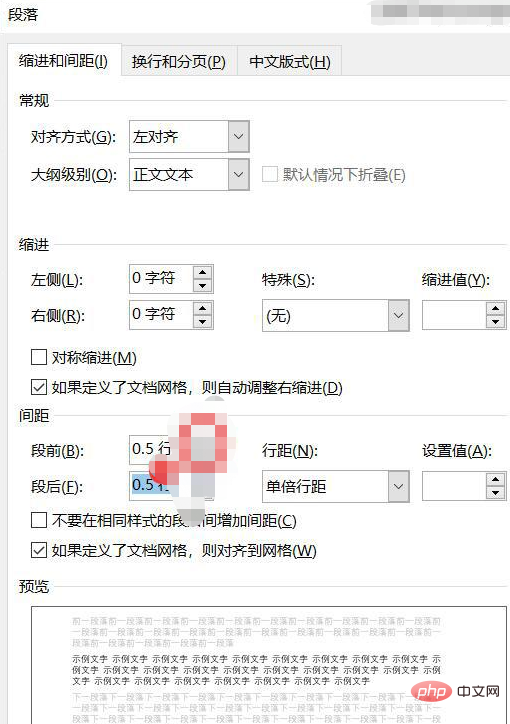
段落缩进
缩进是指调整文本与页面边界之间的距离。在水平标尺,有四个段落缩进滑块:首行缩进、悬挂缩进、左缩进以及右缩进。
段落对齐
常见的五种对齐方式:左对齐、居中、右对齐、两端对齐、分散对齐;这类对齐方式,可以理解为在段落层面的对齐,是以段落为主体的,此类对齐方式也可以理解为段落在页面中在水平方向上的对齐方式。
段落间距(段前距、段后距、行间距)
1、设置行间距
默认情况下,Word自动设置段落内文本的行间距为一行,即12磅。一般情况虚啊,当行中出现图形或字体发生变化时,Word会自动调节行度以容纳比较大的字体只有当行间距设置为固定值时,增大字体时行间距才会保持不变。在这种情况下,当增大字体时比较大的文本可能会显示不完整,用户可以适当的增加“设置值”框中指定的行距大小知道文字被完整的显示出来。
如果需要设置行间距,可以先在“段落”对话框中选择“缩进与间距”选项卡,然后再“间距”选项区中通过“行距”下拉列表来选择。
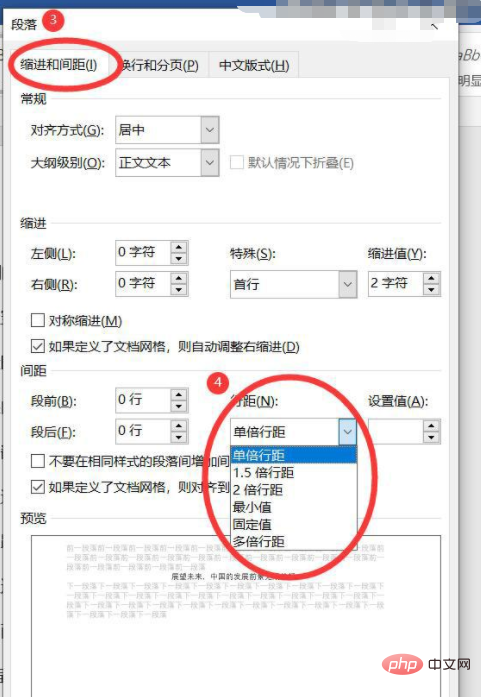
2、设置段间距
调整段间距也可以有效改善版面的外观效果,比如文档的标题和后面文本之间的距离常常大一文档正文段落间的距离。设置段间距简单的方法时再段落键按Enter键来加入空白行,但是,通过设置段前、段后空白距离来调整段间距的方法更好,这个方法的优点如下:
可精确设置段间距。
段落移动后,段落前后的空白区的大小保持不变,但用Enter键增加的空白行则不能自动随段落的移动。
段落前后空白区与段落中的自豪无关,但按Enter键增加的空白行与段落中的字号有关。
段间距可以作为样式的组成部分保存。
对于大多数的段落来说,一般设置其前面的空白距离即可,对于图形或者表格来说,其前后的空白距离都要设定。
以上就是在常用文档段落处理中,段落选项包括什么的详细内容,更多请关注自由互联其它相关文章!
